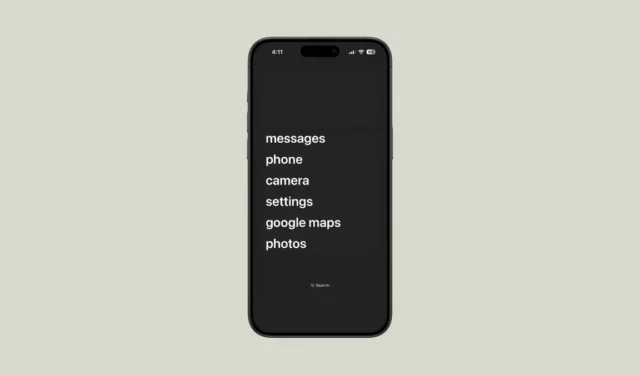
Beveik prieš du dešimtmečius, kai Steve’as Jobsas pristatė pirmąjį „iPhone“ , išmaniųjų telefonų pramonė patyrė revoliucinę transformaciją. Šis įrenginys pradėjo erą, kai telefonai galėjo atlikti daugybę užduočių. Tačiau išlieka klausimas: ar šis pokytis yra visiškai naudingas? Deja, atsakymas yra niuansuotas. Nors išmanieji telefonai atvėrė didžiules galimybes, jie taip pat apribojo mūsų perspektyvas ir protinę erdvę.
Jei dažnai prisirišate prie savo išmaniojo telefono ir trokštate sutrumpinti įrenginio naudojimo laiką, bet nesate visiškai pasirengę pereiti prie kvailo telefono , šis vadovas yra pritaikytas jums.
Kas yra kvailas telefonas? Jei nesate susipažinę su „nebylaus telefono“ sąvoka, čia pateikiamas suskirstymas. Iš esmės kvaili telefonai yra riboto funkcionalumo įrenginiai, kuriems trūksta plačių šiuolaikinių išmaniųjų telefonų funkcijų. Pastaruoju metu šie telefonai išpopuliarėjo dėl didėjančio nepasitenkinimo didžiule išmaniųjų telefonų įtaka mūsų gyvenimui. Paprastai jie siūlo pagrindines funkcijas, tokias kaip skambinimas, žinučių siuntimas, kamera ir žadintuvas. Funkcijų spektras skirtinguose modeliuose skiriasi, kai kuriems net trūksta interneto ryšio. Jie leidžia pažvelgti į egzistavimą prieš išmanųjį telefoną ir išsaugo praktinius elementus, pvz., žemėlapius.
Tačiau daugelis žmonių dvejoja, ar visiškai įsipareigoja parduoti savo išmaniuosius telefonus, pasirinkdami kvailą telefoną dėl su tuo susijusių nepatogumų. Kai kuriems šie trūkumai gali būti priimtini, tačiau tai nėra universalu.
Jei norite eksperimentuoti apribodami savo išmaniojo telefono naudojimą, pradėti nuo dabartinio „iPhone“ yra protingas pradinis žingsnis.
1 veiksmas: naudokite minimalią paleidimo programą
Svarstote, kaip paversti savo iPhone į kvailą telefoną? Iš tiesų yra tam skirtų programų! Nors šios programos vadinamos „paleidimo priemonėmis“, jų galimybės „iPhone“ yra šiek tiek ribotos, palyginti su „Android“. Nepaisant to, jie efektyviai sukuria minimalistinę patirtį naudodami pagrindinio ekrano valdiklius.
Koncepcija paprasta: vietoj standartinių programų piktogramų šie valdikliai rodo paprastą programų pavadinimų sąrašą be pranešimų ženklelių. Šis dizainas sumažina blaškymąsi, sumažina pagundą naudotis patrauklesnėmis telefono funkcijomis ir taip kovoti su spalvingų piktogramų ir pranešimų priklausomybe.
Viena žymi programa, skirta „iPhone“, vadinama „Dumb Phone“ .
Išskirtinė jo savybė yra patogus sąrankos procesas, kartu su vadovais, kad būtų lengva konfigūruoti. Vartotojai gali sukurti daugybę profilių, kad galėtų sklandžiai perjungti su darbu susijusias ir asmenines programas. Naujausia programos iteracija leidžia pridėti valdymo centro mygtuką profiliui perjungti, nors funkcionalumas gali skirtis atsižvelgiant į vartotojo testavimą.
Verta paminėti, kad ši programa nėra nemokama; daugelis panašių programų paprastai kainuoja. „Dumb Phone“ programa siūlo vienos savaitės bandomąjį laikotarpį, taip pat prenumeratos ir vienkartinio mokėjimo parinktis, kainuojančias 2,99 USD per mėnesį, 9,99 USD per metus arba 24,99 USD už visą gyvenimą trunkančią licenciją.
Norėdami naudoti „Dumb Phone“ programą:
- Atsisiųskite „Dumb Phone“ programą iš „App Store“.
- Paleiskite programą ir sukonfigūruokite valdiklį norimomis programomis.
- Numatytoji sąranka leidžia naudoti šešias programas viename puslapyje, tačiau galima atlikti pakeitimus, kad būtų galima sukurti kelis valdiklius skirtinguose ekranuose, įskaitant programėlių pervardijimą valdiklyje.
- Sukūrę valdiklį, eikite į pagrindinį ekraną, paspauskite ir palaikykite, kol jis įjungs judesio režimą, tada viršutiniame kairiajame kampe pasirinkite „Redaguoti“. Iš galimų parinkčių bakstelėkite „Pridėti valdiklį“.
- Valdiklių sąraše pasirinkite „Kvailas telefonas“, kad įdėtumėte jį į pagrindinį ekraną.
- Galite dar labiau patobulinti išdėstymą pridėdami tarpiklio valdiklius, kad programos valdiklis būtų estetiškai išdėstytas.
- Pridėkite papildomų valdiklių keliuose puslapiuose, kad galėtumėte pasiekti daugiau nei šešias programas, tačiau paprastumas yra svarbiausias dalykas, kad patirtis būtų geriausia.
- Užbaikite konfigūraciją pasirinkdami paprastą ekrano užsklandą (galima atsisiųsti programoje), įgalindami tamsųjį režimą ir pasirinktinai sumažindami judesio efektus, kad vaizdas būtų švelnesnis.
- Norėdami optimizuoti patirtį, pakoreguokite nustatymus: eikite į
Settings>Accessibility>Motionir įjunkite „Sumažinti judesį“.
- Kad telefonas atrodytų visiškai kvailas, pašalinkite visas kitas programas iš pagrindinio ekrano ir įjunkite įjungimo režimą ir kiekvienoje programoje palieskite piktogramą „-“.
- Arba galite panaikinti visų puslapių pasirinkimą judėjimo režimu, bakstelėdami virš doko esančius taškus.
- Panaikinkite visų puslapių pasirinkimą arba pašalinkite juos naudodami piktogramą „-“ viršutiniame kairiajame kampe.
2 veiksmas: ištrinkite ir blokuokite programas
Sukurti minimalistinę savo kvailo telefono išvaizdą yra tik vienas aspektas. Net ir sumažinus blaškymąsi pagrindiniame ekrane, programas vis tiek galima pasiekti iš programų bibliotekos arba naudojant paiešką, todėl jas galima greitai gauti.
Kitas etapas apima nereikalingų programų ištrynimą ir tų, kurios užima daug laiko, sumažinimą. Idealiu atveju būtų paprasta ištrinti visas laiko eikvojančias programas, tačiau realiai daugumai vartotojų tai neįmanoma. Be to, ne visos šios programos iš prigimties yra blogos; daugelis teikia vertingo turinio.
Siekiama išvengti begalinio slinkimo per šias programas, kai reikia sutelkti dėmesį. „Vartokite turinį saikingai“.
Yra įvairių strategijų, kaip apriboti programų prieigą jūsų įrenginyje.
Naudokite ekrano laiką
Jūsų iPhone turi integruotą funkciją, pavadintą Ekrano laikas, leidžiančią efektyviai valdyti naudojimą. Naudodami ekrano laiką, galite nustatyti prastovą, kad apribotumėte prieigą prie skambučių ir konkrečių programų nustatytais laikotarpiais.
- Atidarykite
Settingsprogramą ir raskite „Ekrano laikas“. - Bakstelėkite „Įjungti ekrano laiką“, jei jis neįjungtas.
- Vykdykite nurodymus, kad suaktyvintumėte ekrano laiką ir nustatytumėte „Tai mano iPhone“.
- Tada eikite į „Prastova“.
- Čia galite įjungti prastovos laiką arba nustatyti nuoseklų tvarkaraštį, efektyviai paversdami savo iPhone kvailu telefonu.
- Pasirinkite „Visada leidžiama“, kad nurodytumėte, kurias programas ir kontaktus galima pasiekti prastovos metu.
- Įsitikinkite, kad „Kylantis telefonas“ yra tarp leidžiamų programų; kitu atveju valdiklis neveiks.
- Norintys apriboti naršymą internete, apsvarstykite galimybę išjungti „Safari“ skiltyje „Turinio ir privatumo apribojimai“.
- Suaktyvinkite jungiklį ir eikite į „Leidžiamos programos ir funkcijos“.
- Išjunkite „Safari“ ir kitas nepageidaujamas sistemos programas.
- Grįžkite į ekrano laiko nustatymus, pasirinkite „Užrakinti ekrano laiko nustatymus“ ir nustatykite prieigos kodą, kad neleistumėte papildomoms programoms be leidimo skirti laiko.

Naudokite trečiųjų šalių programas
Jei norite paprastesnio požiūrio, apsvarstykite nemokamas trečiųjų šalių programas, pvz., „ScreenZen“ , kurios gali supaprastinti programų blokavimą. Norėdami veiksmingai apriboti programos naudojimą, turėsite leisti šioms programoms pasiekti ekrano laiko nustatymus.
ScreenZen ne tik blokuoja konkrečias programas, bet ir leidžia tinkinti apribojimo lygį. Nesvarbu, ar norite visiško blokavimo, ar švelnesnio stumtelėjimo su priminimais, pvz., „Ar aš tikrai to noriu?“ ir 5 sekundžių delsos, „ScreenZen“ pateikia parinktis.
3 veiksmas: sumažinkite pranešimų skaičių
Paskutinis žingsnis siekiant kvailo telefono naudojimo – sumažinti kasdien gaunamų pranešimų kiekį. Nuolatiniai pranešimai gali nutraukti svarbias užduotis, nesvarbu, ar tai būtų su darbu susijusios pastangos, ar brangus laikas, praleistas su artimaisiais.
Įvertinkite, kurie pranešimai yra tikrai svarbūs, ir išjunkite kitus; dauguma jų yra tik reklaminiai įspėjimai. Eikite į Settings> Notifications, kad išjungtumėte pranešimus iš neesminių programų.
Ką reikia žinoti:
- Jei norite dar labiau sumažinti blaškymąsi, apsvarstykite galimybę naudoti nespalvotas spalvų schemas, taikydami spalvų filtrus (rasti
Settings>Accessibility>Display & Text Size>Color Filters>Grayscale), todėl programų bibliotekos programos vizualiai atrodo mažiau patrauklios. - Įgalinkite pritaikymo neįgaliesiems sparčiuosius klavišus, kad galėtumėte greičiau perjungti spalvų nustatymus ir nespalvotus režimus.




Parašykite komentarą